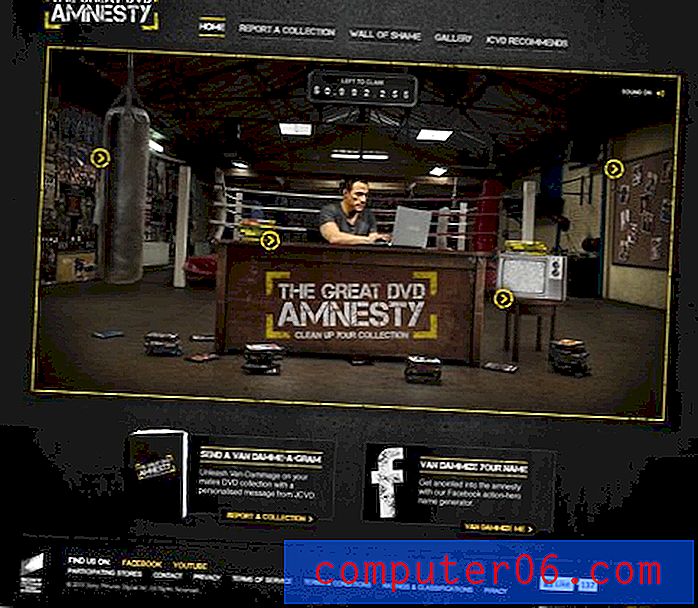Slik stopper OneNote 2013 fra å opprette lister automatisk
OneNote 2013 er et nyttig verktøy når du trenger å lagre informasjon på flere enheter. Du kan organisere notater og data i separate notisbok, slik at du kan organisere et nivå som gjør det enkelt å komme tilbake og finne informasjon når du trenger det. Ofte kan denne informasjonen være i listeform, og OneNote kan automatisk legge til nye listeelementer når du starter en liste.
Men denne listefunksjonen kan være litt vanskelig hvis du ikke bruker den, og du kan synes deg frustrert når du går tilbake og angir deler av data som utilsiktet ble inkludert i listeformen. Heldigvis kan du stoppe OneNote 2013 fra å automatisk legge til nye listeelementer ved å endre et par innstillinger på Alternativer-menyen.
Endre innstillinger for automatiske nummer- og punktlistelister i OneNote 2013
Trinnene i denne opplæringen vil justere funksjonen i OneNote 2013 der nye listeelementer blir lagt til automatisk når du går til en ny linje etter å ha opprettet et listeelement. Det er separate alternativer for numeriske og punktlige listeelementer. Vi slår av begge disse alternativene i guiden nedenfor, men du kan velge å la være intakt hvis du ønsker det.
Trinn 1: Åpne OneNote 2013.
Trinn 2: Klikk på Fil- fanen øverst til venstre i vinduet.

Trinn 3: Klikk Alternativer i kolonnen til venstre i vinduet. Dette åpner et nytt vindu som heter OneNote Options .
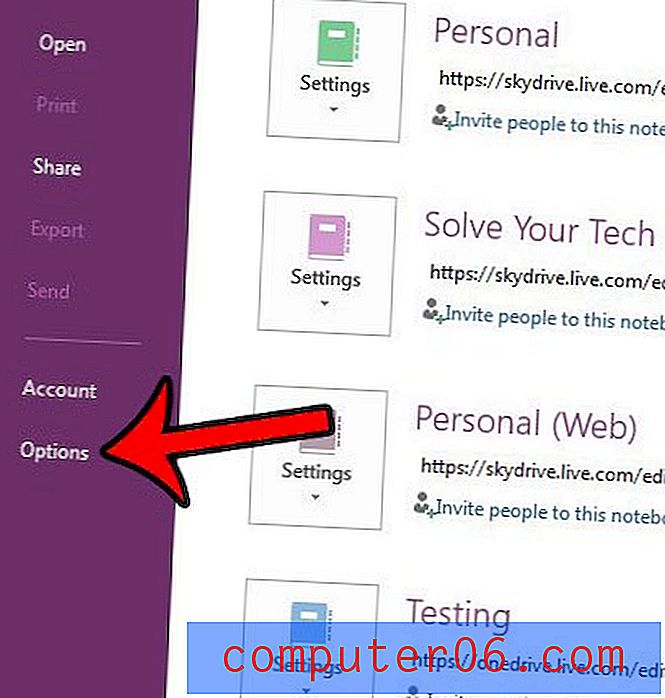
Trinn 4: Klikk på fanen Avansert til venstre i vinduet OneNote Options .
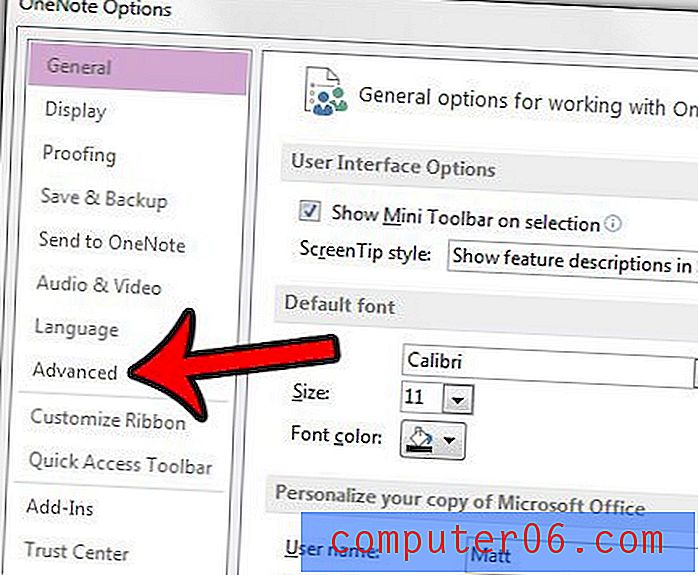
Trinn 5: Klikk boksen til venstre for Bruk nummerering på lister automatisk og til venstre for Bruk kuler på lister automatisk for å fjerne hake. Du kan deretter klikke på OK- knappen nederst i vinduet for å bruke endringene.
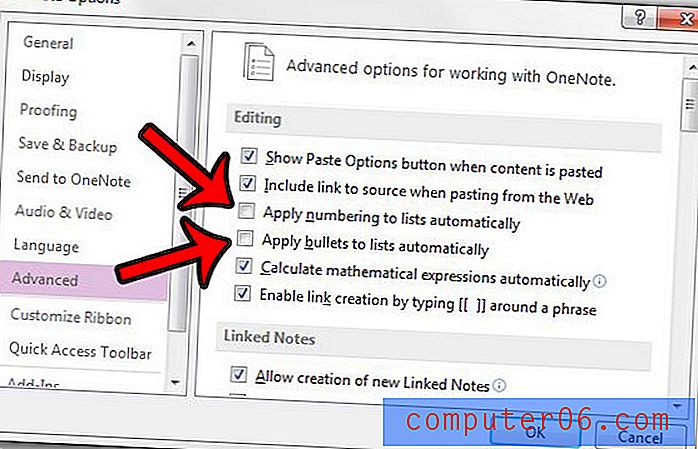
Hvis du oppbevarer sensitiv eller personlig informasjon i en OneNote 2013-notisbok, kan det ikke være en dårlig idé å legge til noe passordbeskyttelse. Denne guiden viser deg hvordan du passordbeskytter en bærbar PC.